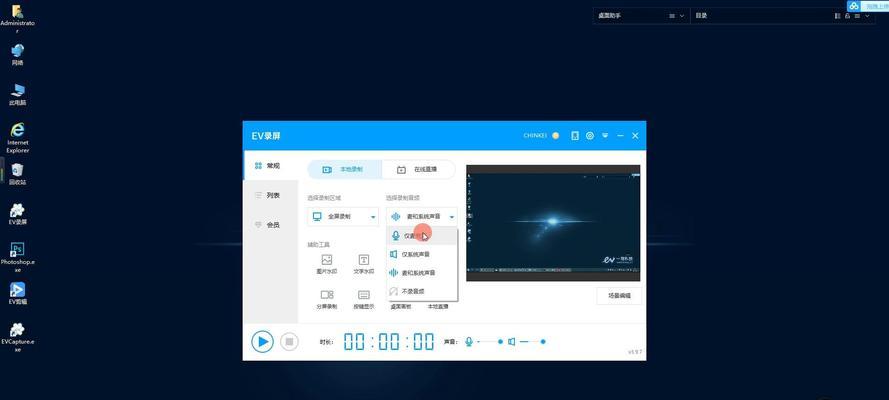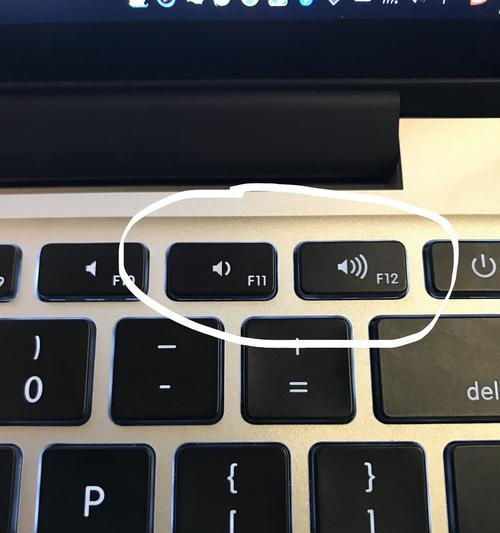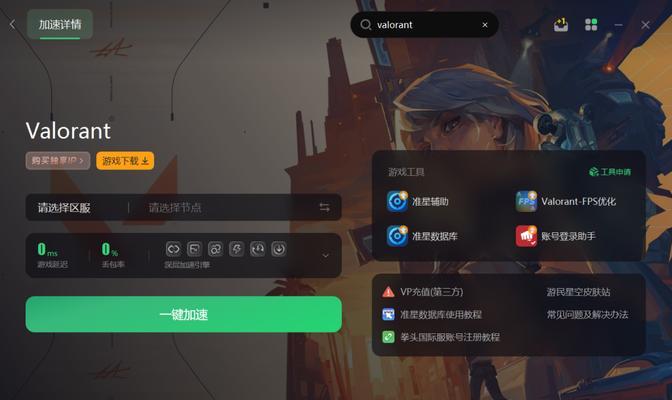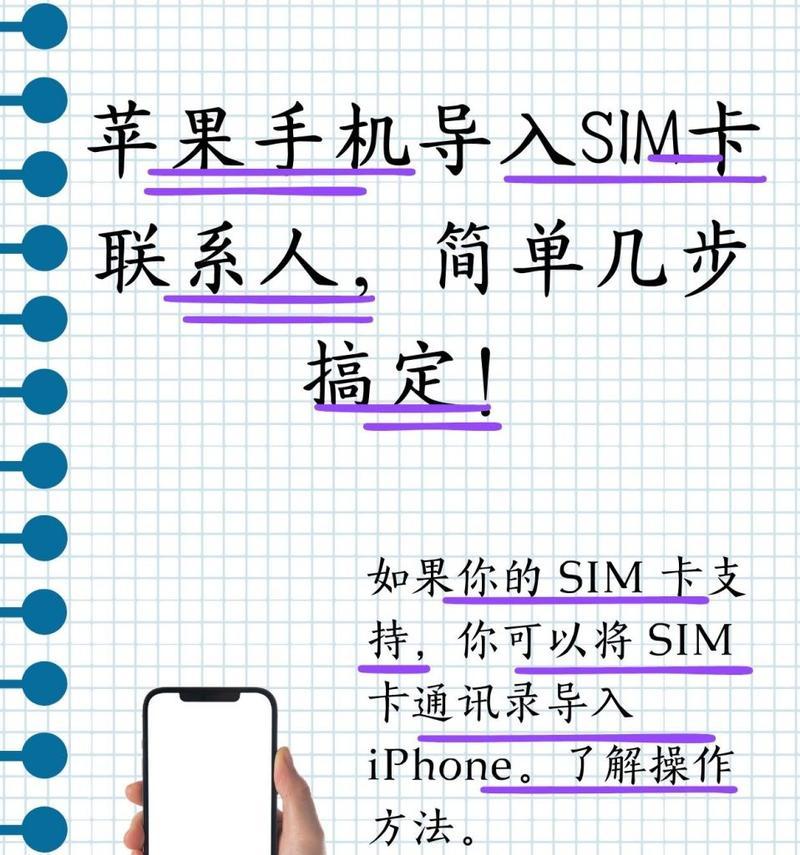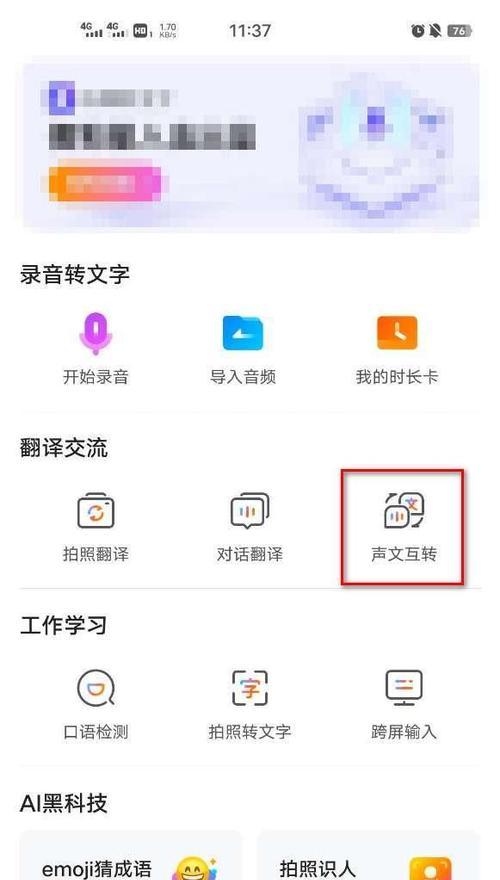在使用电脑时,屏幕提示音有时会显得多余甚至打扰,尤其是在需要保持安静的环境或需要专注于工作时。幸运的是,大多数操作系统都提供了解决方案,帮助用户轻松关闭这些默认的屏幕声音。本文将详细介绍如何在不同的操作系统中关闭电脑的默认屏幕声音,并提供一些操作上的技巧和常见问题的解答。
操作系统分类
我们需要根据电脑上安装的操作系统进行分类,以便提供针对性的指导。目前常见的操作系统包括但不限于:
Windows
macOS
Linux
接下来,我们将针对这些操作系统分别介绍关闭默认屏幕声音的方法。
在Windows系统中关闭默认屏幕声音
理解Windows中的声音设置
Windows系统中的声音设置相对直观,用户可以通过控制面板或设置菜单快速访问。
具体操作步骤
1.访问控制面板:在Windows任务栏搜索框中输入“控制面板”,然后点击打开。
2.选择“硬件和声音”:在控制面板中找到并点击“硬件和声音”。
3.进入声音设置:在“硬件和声音”页面中选择“更改系统声音”,这将打开声音设置窗口。
4.更改系统声音:在声音设置窗口中,您可以看到各种事件的声音设置选项。若要关闭特定的屏幕声音,找到对应事件,将其声音方案设置为“无”。
额外技巧
在Windows10及更高版本中,您也可以通过“设置”>“个性化”>“声音”来调整声音设置。
在macOS系统中关闭默认屏幕声音
理解macOS中的声音偏好设置
macOS同样提供了一个简单易用的声音设置界面,可以轻松管理系统声音。
具体操作步骤
1.打开系统偏好设置:在Dock上找到并点击“系统偏好设置”图标。
2.选择声音选项:在系统偏好设置中找到声音选项并点击进入。
3.调整声音效果:在声音设置中切换到“声音效果”标签,然后根据需要调整或关闭事件声音。
额外技巧
macOS用户还可以选择菜单栏中的声音图标来快速调节系统音量和访问声音偏好设置。
在Linux系统中关闭默认屏幕声音
理解Linux中的声音管理
在Linux系统中,关闭默认屏幕声音通常需要通过音频管理器或终端命令来实现。
具体操作步骤
1.通过音频管理器:根据所用的Linux发行版,您可以使用特定的音频管理器,如PulseAudio的图形界面,来调整声音设置。
2.使用终端命令:在某些情况下,您可能需要通过终端来禁用特定声音事件。以Ubuntu为例,可以使用如下命令来禁用系统声音:
```
gsettingssetcom.canonical.indicator.soundplay-soundsfalse
```
3.编辑声音配置文件:如果需要更精细的控制,编辑`/usr/share/sounds/freedesktop/stereo`目录下的声音文件也是一个选项,但这需要一定的专业技术知识。
额外技巧
不同的Linux发行版可能有不同的方法和软件包来进行声音设置,因此查阅您所使用的发行版的官方文档将是一个很好的选择。
常见问题解答
问题1:关闭默认屏幕声音是否会影响系统通知?
关闭默认屏幕声音并不会影响系统通知的视觉提醒,只是关闭了与事件相关的音频通知。
问题2:是否所有电脑品牌和型号都支持调整声音设置?
大多数标准的PC和笔记本电脑都支持调整声音设置,但如果您的电脑有特殊定制的软件,可能需要额外的步骤或方法。
问题3:如何在不改变其他系统声音的同时单独关闭屏幕声音?
在以上提到的操作系统中,您可以通过单独设置默认屏幕声音为“无”,而不影响系统中的其他声音选项,达到只关闭屏幕声音的目的。
问题4:使用第三方软件可以更方便地管理屏幕声音吗?
是的,存在一些第三方软件可以帮助用户管理屏幕声音。但使用这些软件时请确保来源可靠和后续支持,避免潜在的安全风险。
结语
关闭电脑默认屏幕声音在各个操作系统中都是一个相对简单的过程,并且对于提高个人的工作效率和避免不必要的打扰非常有效。以上详尽的指导和附加技巧希望为您提供了一个全面的解决方案。现在,您可以根据个人喜好轻松更改这些设置,以适应您的工作环境和个人偏好。